Comment utiliser Kapwing pour inverser vos vidéos [Examen détaillé]
Le montage vidéo comporte de nombreux composants pour améliorer vos vidéos ou les rendre plus impressionnantes. L'une des techniques de montage vidéo les plus utilisées de nos jours est l'inversion vidéo. L'inversion des vidéos est devenue populaire, en particulier pour les vloggers, car elle peut mettre en évidence une partie de leur vidéo. D'autres éditeurs vidéo inversent également leurs vidéos afin que la vidéo soit plus drôle et non ennuyeuse. Et heureusement, Kapwing est l'un des logiciels qui peut vous aider à inverser facilement vos vidéos. Donc, si vous voulez en savoir plus sur l'utilisation de Kapwing pour inverser vidéos, lisez continuellement ce post.
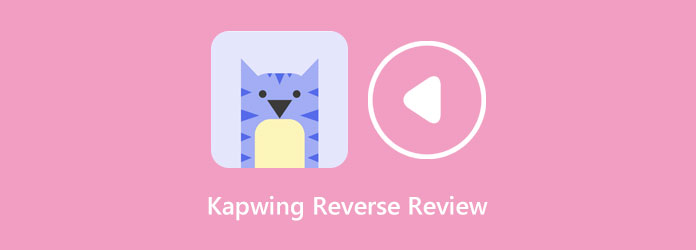
Partie 1. Examen de l'outil de vidéo inversée Kapwing
Qu'est-ce que Kapwing
Lorsqu'il s'agit de rechercher un inverseur vidéo sur Internet, vous verrez probablement Kapwing sur la page de résultat. L'inverseur vidéo Kapwing est l'un des inverseurs vidéo en ligne les plus populaires que vous pouvez utiliser pour rembobiner vos vidéos sans effort. Oui, tu l'as bien lu. Kapwing est une application en ligne accessible sur presque tous les navigateurs Web, y compris Google et Mozilla Firefox. De plus, vous pouvez inverser votre fichier vidéo à l'aide de Kapwing en cochant l'option Inverser, puis Kapwing inversera automatiquement votre vidéo. Vous pouvez sélectionner des fichiers vidéo à inverser à partir de vos fichiers informatiques, de Google Drive ou de Google Photos. De plus, l'inverseur vidéo Kapwing n'est pas seulement limité à l'inversion des vidéos ; vous pouvez également utiliser cette application pour fusionner des vidéos, ajouter des sous-titres, ajouter des textes, créer des transitions, etc. De plus, l'inverseur vidéo Kapwing possède une interface facile à utiliser, donc si vous êtes un débutant, vous aimerez probablement cette application.
Cependant, pour utiliser les autres fonctionnalités d'édition de Kapwing, vous devez d'abord acheter le logiciel. Et si vous n'avez pas mis à niveau vers pro, vous ne pouvez pas utiliser Kapwing pour inverser des vidéos ou même exporter vos sorties. Bien que vous puissiez enregistrer votre vidéo sans l'acheter, Kapwing placera un filigrane sur votre sortie. Reportez-vous à la liste de prix ci-dessous pour connaître les plans tarifaires de Kapwing.
Prix
Lorsque vous achetez la version pro de l'application, vous pouvez déverrouiller de nombreuses fonctionnalités et limitations. En achetant Kapwing, les vidéos que vous enregistrez n'auront plus de filigranes ; vous pouvez télécharger des fichiers jusqu'à 6 Go ; vous pouvez également stocker et éditer des projets illimités, exporter du contenu en résolution 1080p +, et plus encore.
Vous pouvez acheter la version pro de Kapwing pour :
- • 192 $/an, ce qui équivaut à 16 $ par mois.
- • 24 $/mois (vous pouvez annuler à tout moment).
Avantages:
- • Il prend en charge les vidéos de résolution HD.
- • Prend en charge les formats de fichiers vidéo standard, tels que MP4, MOV, AVI, WMV, etc./
- • C'est une application conviviale.
- • Vous devez acheter le logiciel pour utiliser d'autres fonctions d'édition.
- • Le service client de l'application est horrible.
- • Il dépend d'Internet.
Inconvénients:
Partie 2. Comment inverser des vidéos dans Kapwing
Comment inverser des vidéos en ligne à l'aide de l'inverseur vidéo Kapwing :
Étape 1Ouvrez votre navigateur et recherchez l'inverseur vidéo en ligne Kapwing dans votre champ de recherche. Et sur la première interface utilisateur, cliquez sur le Choisissez une vidéo bouton pour démarrer le processus d'inversion.
Étape 2Et sur l'interface suivante, cliquez sur le Cliquez pour télécharger pour importer le fichier vidéo que vous souhaitez inverser. Vous pouvez également importer des vidéos en faisant glisser et en déposant votre fichier.
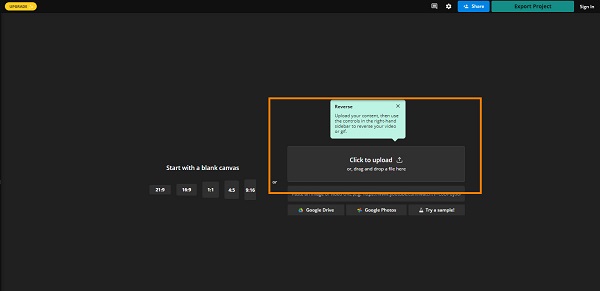
Étape 3Une fois la vidéo téléchargée, sélectionnez la vidéo sur votre chronologie en cliquant dessus avec le bouton gauche.
Étape 4Et sous le Modifier volet, faites défiler vers le bas jusqu'à ce que vous trouviez le Inverser option. Cochez la case à côté de Reverse pour lire votre vidéo à l'envers.
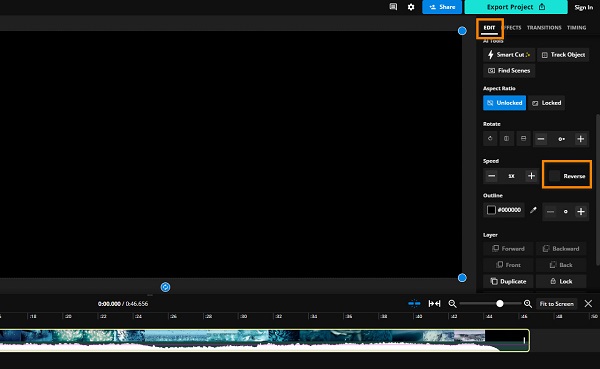
Étape 5Après avoir coché l'option Inverser, Kapwing inversera automatiquement votre vidéo sur votre chronologie. Clique le Projet d'exportation bouton pour enregistrer votre sortie inversée sur votre appareil.
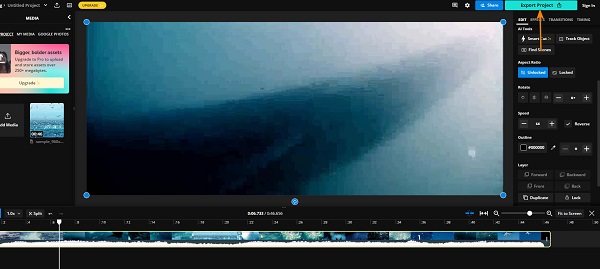
Aussi simple que cela, vous pouvez inverser vos vidéos sans effort avec Kapwing. Suivez simplement les étapes et vous pourrez sûrement atteindre l'objectif que vous souhaitez.
Partie 3. Recommandation : meilleur inverseur vidéo hors ligne
Le problème avec l'utilisation d'un inverseur vidéo en ligne, comme Kapwing, est que vous pouvez rencontrer un processus de téléchargement ou d'exportation lent lorsque la connexion intranet est lente. De plus, l'utilisation d'un outil en ligne n'est pas pratique car vous avez besoin d'Internet avant de l'utiliser, contrairement aux applications hors ligne. Heureusement, il existe de nombreux logiciels d'inversion vidéo hors ligne que vous pouvez utiliser pour rembobiner vos fichiers vidéo. Et dans cette section, nous vous montrerons l'inverseur vidéo le plus fantastique pour votre bureau.
Tipard Convertisseur Vidéo Ultime est une application d'inversion vidéo bien connue qui peut vous aider à inverser vos vidéos sans perte. Cet inverseur vidéo peut rembobiner votre vidéo entièrement ou partiellement. En outre, il prend en charge plus de 500 formats de fichiers vidéo, tels que MPV, AVI, MKV, MOV, WMV, WebM, FLV, VOB et bien d'autres. De nombreux débutants préfèrent également cet inverseur vidéo car il possède une interface utilisateur intuitive. De plus, il contient de nombreux outils d'édition avancés, notamment une fusion vidéo, un découpage vidéo, un filigrane vidéo, un convertisseur vidéo, etc.
De plus, Tipard Video Converter Ultimate est sûr à utiliser, et il prend en charge et exporte des vidéos haute résolution, telles que les résolutions vidéo 4K, 5K, 8K et HD. Vous pouvez installer Tipard Video Converter Ultimate sur tous les systèmes d'exploitation, tels que Windows, macOS et Linux. Suivez la procédure ci-dessous si vous souhaitez apprendre à inverser des vidéos à l'aide de Tipard Video Converter Ultimate.
Comment inverser une vidéo à l'aide de Tipard Video Converter Ultimate :
Étape 1Tout d'abord, téléchargez Convertisseur vidéo Tipard UItimate sur votre ordinateur en appuyant sur le Télécharger bouton ci-dessous pour Windows ou Mac. Ensuite, suivez la procédure d'installation et ouvrez l'application.
Étape 2Ensuite, sur l'interface utilisateur principale, accédez au Boîte à outils panneau. Une liste de fonctions d'édition apparaîtra où vous sélectionnerez le Inverseur vidéo fonction.
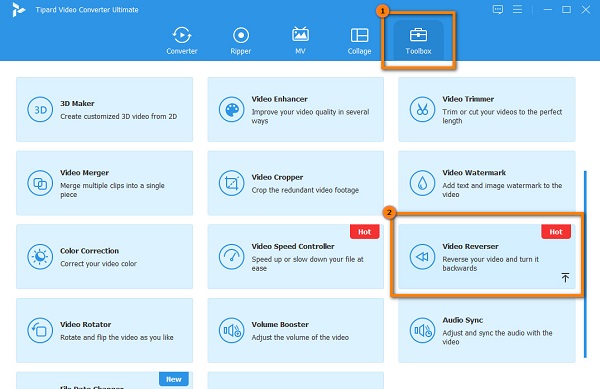
Étape 3Et ensuite, téléchargez la vidéo que vous souhaitez inverser en cliquant sur le bouton signe plus. Vous pouvez également glisser-déposer votre vidéo à partir des dossiers de votre ordinateur pour importer des vidéos.
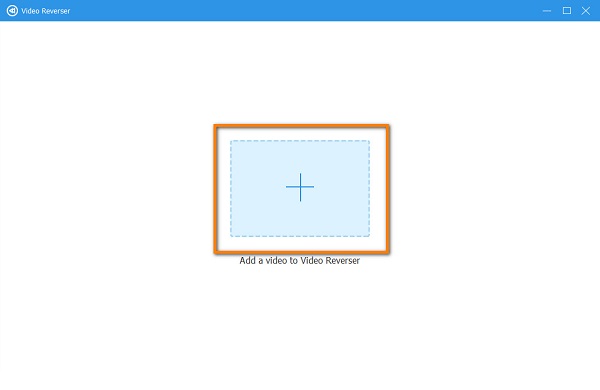
Étape 4Une fois votre fichier vidéo téléchargé, Tipard Video Converter Ultimate inversera automatiquement votre vidéo. Vous pouvez également sélectionner une partie que vous souhaitez inverser en cliquant sur le Définir le début ou Définir la fin .
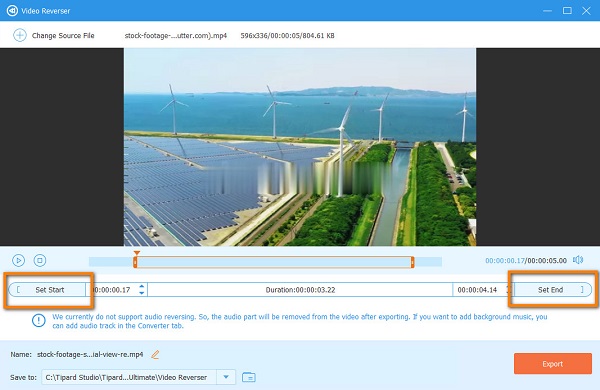
Étape 5Et enfin, cliquez sur le Exportations bouton pour enregistrer votre sortie sur votre appareil.
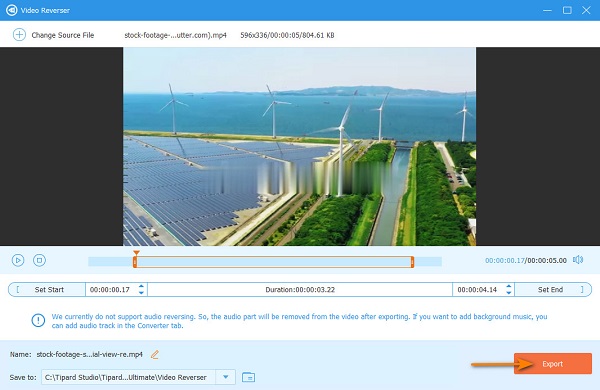
Partie 4. FAQ sur Kapwing Reverse
Kapwing a-t-il un bouton Annuler ?
De nombreux utilisateurs recherchent un bouton Annuler dans Kapwing. Et maintenant, Kapwing a ajouté une fonctionnalité aux actions Annuler et Rétablir.
Kapwing prend-il en charge les fichiers MOV ?
Kapwing inverseur vidéo prend en charge de nombreux formats de fichiers, notamment MOV, MP4, WebM, HEVC, AVI, WMV, etc. Par conséquent, vous n'avez plus besoin de vous inquiéter des fichiers vidéo que vous allez télécharger.
Puis-je changer le format de ma vidéo avant de l'exporter vers Kapwing ?
Oui. Sur le Paramètres menu, vous pouvez modifier le format de votre sortie aux formats GIF, MP4 ou Image.
Conclusion
Vous connaissez maintenant toutes les informations dont vous avez besoin sur Kapwing pour inverser vidéos. Kapwing est en effet l'une des meilleures applications pour inverser les vidéos. Cependant, Kapwing place un filigrane sur les vidéos que vous enregistrez lorsque vous n'avez pas acheté la version pro de l'application. Par conséquent, si vous préférez utiliser une application hors ligne avec de nombreuses fonctionnalités d'édition avancées, utilisez Tipard Convertisseur Vidéo Ultime.







